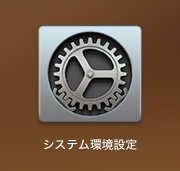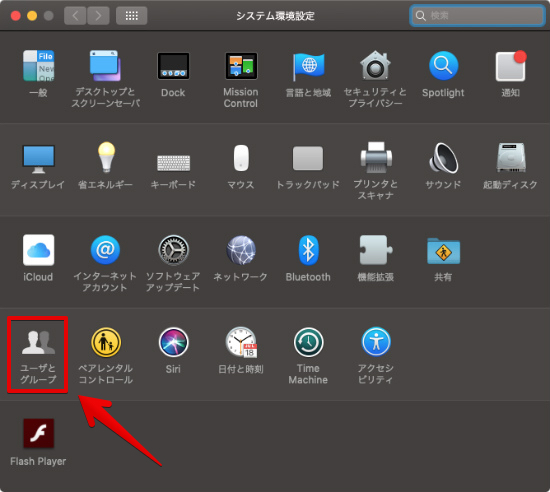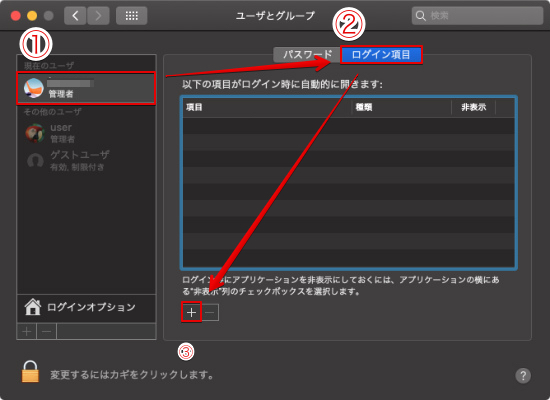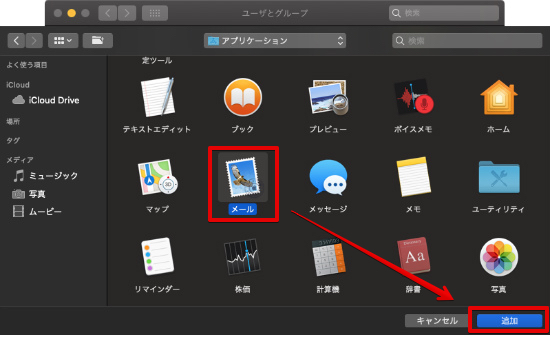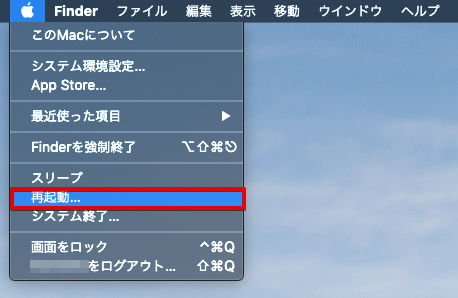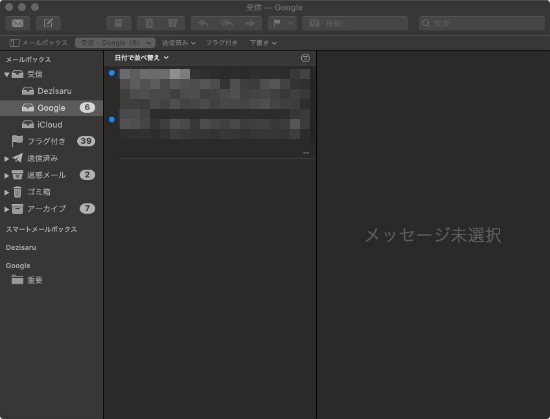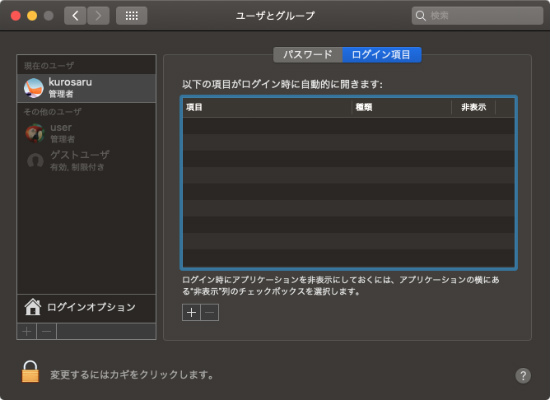Macを起動(ログイン)したときに自動でアプリが起動するようにする設定です。
例えば、メールを設定すると、Macを起動したときに自動的にメールを受信するように設定することができます。
アプリを自動起動するようにする設定
システム環境設定を開きます。
ユーザとグループを開きます。
設定したいユーザーを選択して、「ログイン時」を選び「+」をクリックします。
アプリケーションフォルダが表示されるので、自動起動したいアプリを選択して、追加をクリックします。
ここでは「メール」を選びました。
ログイン項目にメールが追加されました。
これで次回起動時(ログイン時)に自動的にメールが起動するようになりました。
再起動して、試してみましよう。
Macを再起動すると、自動的にメールが立ち上がり新着メールを受信してくれました。
自動起動のアプリを無効にする方法
逆に自動起動していたアプリを無効にするには、設定のときとは逆に無効にしたいアプリを選択して「ー」をクリックしてください。
このようにアプリが一覧から削除されたら設定終了です。